Remarque
L’accès à cette page nécessite une autorisation. Vous pouvez essayer de vous connecter ou de modifier des répertoires.
L’accès à cette page nécessite une autorisation. Vous pouvez essayer de modifier des répertoires.
Avant de commencer la série de didacticiels de bout en bout de science des données, découvrez les prérequis, comment ajouter des notebooks (.ipynb) à votre espace de travail et comment attacher un lakehouse à ces notebooks.
Conditions préalables
Abonnez-vous à Microsoft Fabric . Vous pouvez également vous inscrire à une version d’évaluation gratuite de Microsoft Fabric .
Connectez-vous à Microsoft Fabric.
Basculez vers Fabric à l’aide du sélecteur d’expérience situé en bas à gauche de votre page d’accueil.
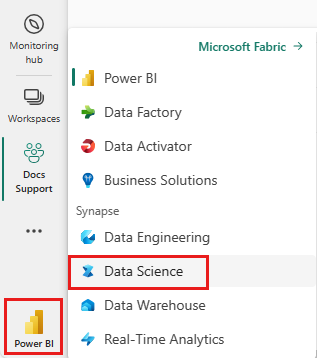
- Si vous n’avez pas de lakehouse Microsoft Fabric, créez-en un en suivant les étapes décrites dans Créer un lakehouse dans Microsoft Fabric.
Créer un bloc-notes
Chaque didacticiel de la série De bout en bout de prise en main est disponible en tant que fichier jupyter notebook dans GitHub. De nombreux didacticiels supplémentaires sont également disponibles sous forme d’exemples dans la charge de travail Science des données. Utilisez l’une des méthodes suivantes pour accéder aux didacticiels :
Créer un bloc-notes, puis copier et coller le code à partir du didacticiel.
Chargez le notebook (.ipynb) à partir de GitHub vers votre espace de travail :
Téléchargez votre ou vos blocs-notes. Veillez à télécharger les fichiers à l’aide du lien de fichier « Raw » dans GitHub.
Pour la Prise en main des notebooks, téléchargez les fichiers notebook(.ipynb) depuis le dossier parent : data-science-tutorial. La série de didacticiels De prise en main utilise les notebooks suivants :
Pour les Tutoriels sur les notebooks, téléchargez les fichiers notebooks(.ipynb) depuis le dossier parent ai-samples.
Dans l’application web Fabric, accédez à votre espace de travail.
Dans la barre de commandes de l’espace de travail, sélectionnez Charger, puis choisissez le fichier de notebook téléchargé (.ipynb).
Une fois le chargement terminé, les blocs-notes sont disponibles dans votre espace de travail à utiliser.
Si le bloc-notes chargé inclut la sortie, sélectionnez le menu Modifier , puis désactivez toutes les sorties.
Conseil / Astuce
Vous ne voyez pas d’option pour charger un notebook (.ipynb) dans votre espace de travail ?
- Utilisez Créer un bloc-notes, puis copiez et collez le code à partir du didacticiel.
- Vous pouvez également utiliser l’option Ouvrir l’exemple de notebook dans la charge de travail Science des données (le cas échéant).
- Si l’intégration git est activée, vous pouvez également apporter des notebooks à partir d’un référentiel connecté.
Ouvrez le notebook d'exemple, le cas échéant, dans l'environnement de travail de Science des données :
Dans le volet gauche, sélectionnez Charges de travail.
Sélectionnez Data Science.
Dans la carte Explorer un exemple, sélectionnez Sélectionner.
Sélectionnez l’exemple correspondant :
- À partir de l'onglet par défaut flux de travail de bout en bout (Python), si l'exemple concerne un didacticiel Python.
- À partir de l’onglet Flux de travail de bout en bout (R), si l’exemple concerne un tutoriel R.
- À partir de l’onglet Didacticiels rapides, si l’exemple concerne un didacticiel rapide.
Attacher un lakehouse aux notebooks
Pour illustrer les fonctionnalités de Fabric lakehouse, de nombreux didacticiels nécessitent l’attachement du lakehouse par défaut aux carnets. Voici comment ajouter un lakehouse à un bloc-notes dans un espace de travail compatible avec Fabric.
Remarque
Avant d’exécuter chaque bloc-notes, vous devez effectuer ces étapes sur ce bloc-notes.
Ouvrez le bloc-notes dans l’espace de travail.
Sélectionnez Ajouter un lakehouse dans le volet gauche.
Créez un lac ou utilisez un lac existant.
- Pour créer un lac, sélectionnez Nouveau. Donnez au lakehouse un nom et sélectionnez Créer.
- Pour utiliser un lakehouse existant, sélectionnez lakehouse existant pour ouvrir la boîte de dialogue du Hub de données. Sélectionnez le lakehouse que vous souhaitez utiliser, puis sélectionnez Ajouter.
Une fois qu’un lakehouse est ajouté, il est visible dans le volet lakehouse et vous pouvez afficher les tables et les fichiers stockés dans la lakehouse.

